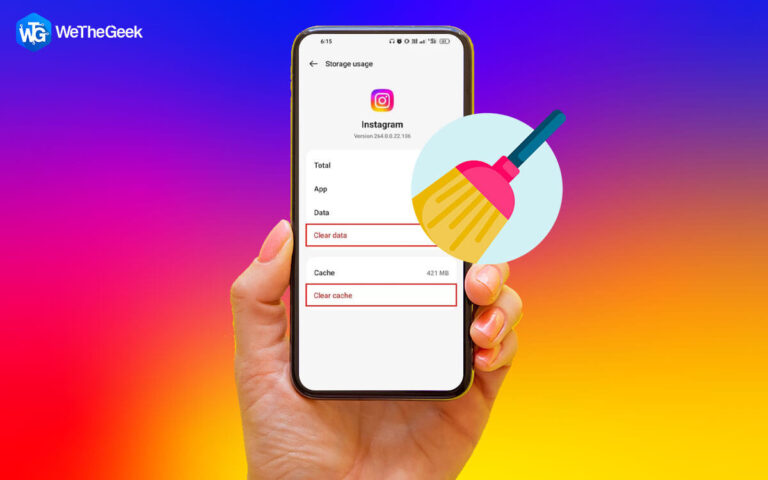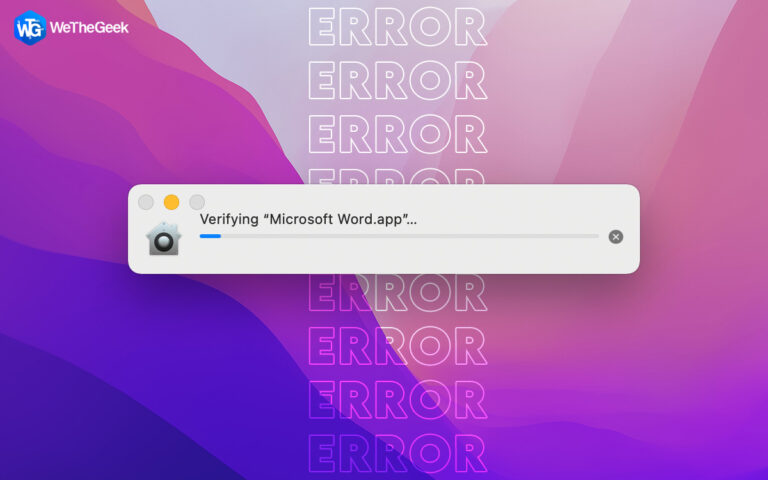Как удалить OneDrive на Mac (обновление 2021 г.)
Не знаете, как удалить OneDrive на Mac? Мы вас прикрыли. Существует множество способов легко полностью удалить OneDrive на Mac.
Как мы все в значительной степени знаем, OneDrive – это бесплатная облачная служба хранения, курируемая Microsoft, которая позволяет нам легко получать доступ к файлам и данным на разных устройствах. Таким образом, вместо того, чтобы забивать ваш жесткий диск, OneDrive предлагает вам платформу, на которой вы можете легко хранить свои изображения, музыку, документы и, возможно, любые ваши личные вещи.
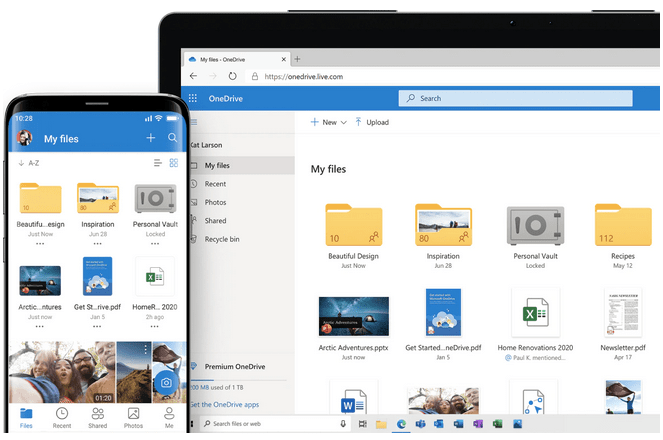
Хотя, если вы хотите удалить OneDrive на Mac по любой возможной причине, мы здесь, чтобы помочь вам!
Давайте начнем наше пошаговое руководство о том, как удалить OneDrive на Mac самыми быстрыми и простыми способами.
Как удалить OneDrive на Mac
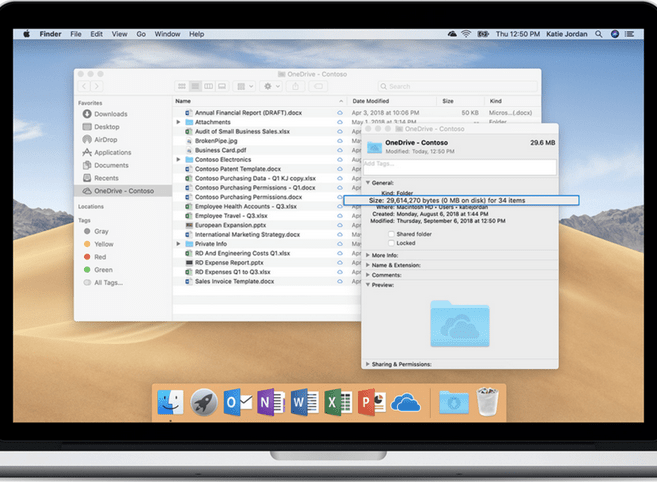
Есть два разумных способа попрощаться с OneDrive в macOS. В первом вы просто выходите из своей учетной записи OneDrive, удаляете все свои файлы и данные. Второй – это полное удаление утилиты OneDrive, как будто ее никогда не существовало.
# 1 Выйдите из своей учетной записи OneDrive
Если вы больше не хотите пользоваться услугами OneDrive в macOS, вы можете просто выйти из своей учетной записи Microsoft OneDrive.
Запустите OneDrive на своем Mac, а затем выйдите из своей учетной записи.
Ваши файлы и данные по-прежнему будут храниться на облачных серверах, поэтому вам больше не придется беспокоиться о потере ваших ценных данных. Если вы решите просто перетащить значок OneDrive в папку «Корзина», ваши данные все равно будут там. Но да, если вы хотите удалить всю свою библиотеку данных и избавиться от всего пакета OneDrive, давайте перейдем к следующему обходному пути.
# 2 Полное удаление OneDrive с Mac
Выполните следующие быстрые шаги, чтобы удалить OneDrive на Mac.
Нажмите на значок OneDrive на рабочем столе, а затем нажмите на значок с тремя точками, чтобы открыть «Настройки». Выберите «Выйти из OneDrive».
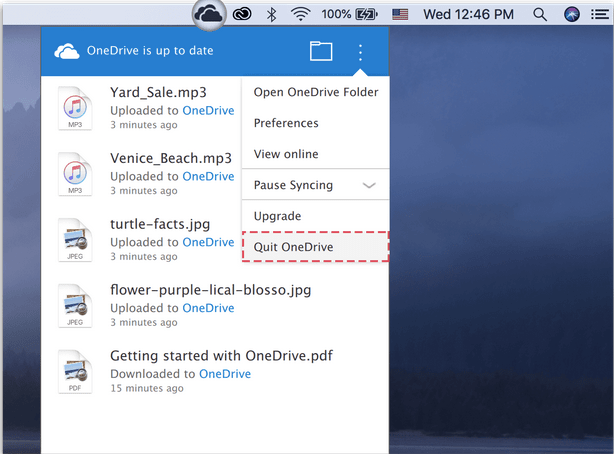
На следующем шаге откройте окно Finder на Mac. Выберите «Приложения» на левой панели меню.
Прокрутите список приложений, чтобы найти «OneDrive». Щелкните его правой кнопкой мыши и выберите «Переместить в корзину».
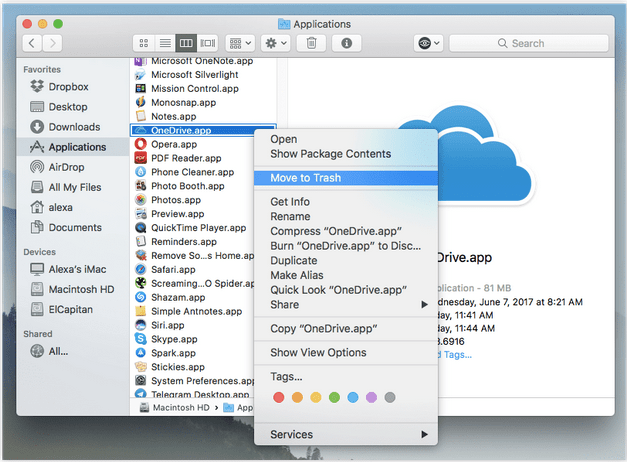
Что ж, вы на полпути! На вашем Mac все еще хранится несколько файлов библиотеки, о которых вы, возможно, не знали. Чтобы полностью удалить OneDrive с вашего Mac, мы найдем и удалим все виды файлов и приложений, связанных с OneDrive.
Теперь мы перейдем в папку системной библиотеки Mac. Папка библиотеки на Mac обычно скрыта, но вы можете в любой момент получить к ней доступ, чтобы удалить временные файлы, файлы кеша и т. Д.
Откройте Finder Mac и нажмите комбинацию клавиш Command + Shift + G. В поле поиска, расположенном в правом верхнем углу экрана, введите «~ / Библиотека» и нажмите Enter.
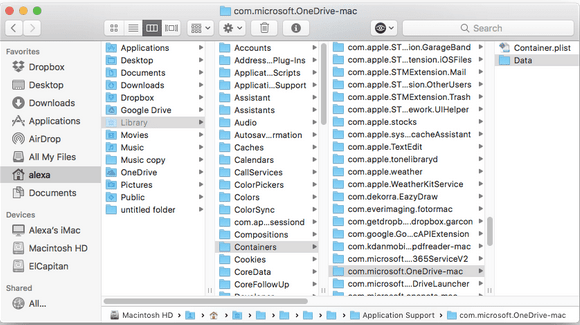
После открытия папки библиотеки перейдите к следующим подпапкам, чтобы удалить следы OneDrive. (См. Снимок выше)
- ~ Библиотека / Поддержка приложений /
- ~ Библиотека / Контейнеры /
- ~ Библиотека / Кеши /
- ~ Библиотека / Настройки /
- ~ Библиотека / Файлы cookie /
- ~ Библиотека / Журналы /
- ~ Библиотека / LaunchAgents /
Удалите файлы OneDrive из всех вышеупомянутых мест. Ручной переход ко всем этим расположениям файлов и удаление данных OneDrive может показаться немного утомительным. Но это один из самых эффективных способов полностью удалить OneDrive на Mac.
Загрузите Disk Clean Pro для удаления ненужных ненужных файлов
Как вы думаете, удаление OneDrive вручную приведет к удалению всех его данных и следов из вашей macOS? Вы могли ошибаться! Использование инструмента для очистки и оптимизации может помочь вам выполнить работу с минимальными затратами времени и усилий.
Disk Clean Pro – один из лучших служебных инструментов для macOS, который не только повышает его производительность, но и освобождает значительный объем дискового пространства, удаляя ненужные файлы и вредоносные программы. Этот отличный инструмент может повысить скорость и производительность вашего Mac всего за несколько кликов.
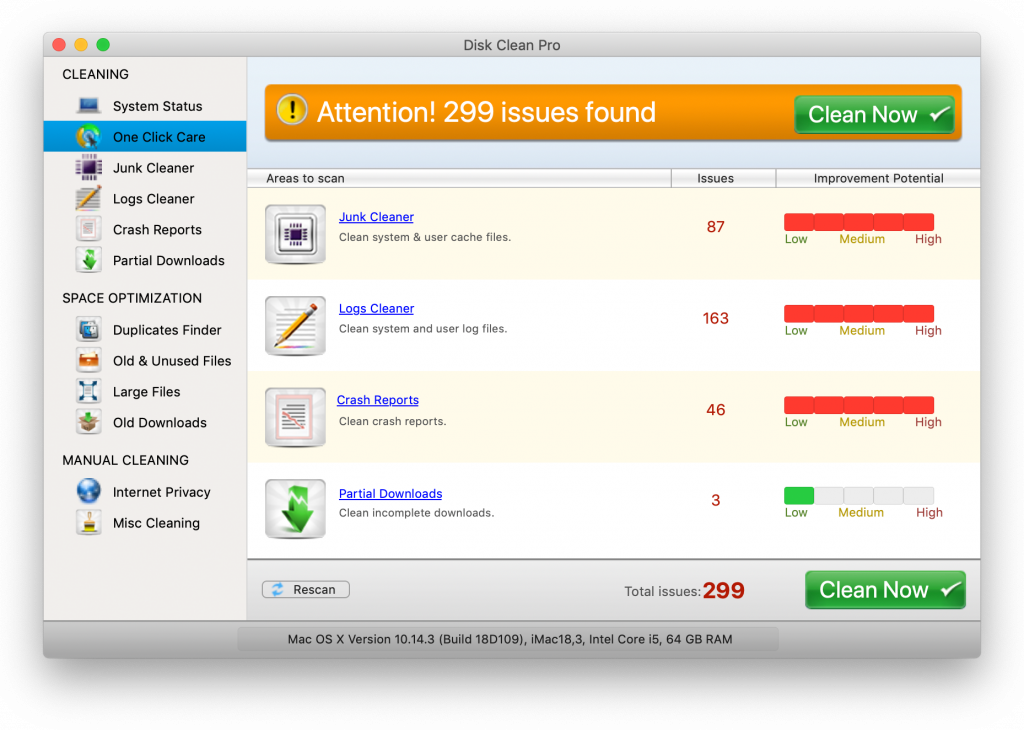
Disk Clean Pro также может помочь вам удалить OneDrive с Mac, поскольку он действует как один из лучших инструментов для очистки и оптимизации для macOS. Он предлагает вам несколько режимов сканирования для очистки ненужных файлов, журналов, дубликатов, больших файлов, старых загрузок и многого другого, чтобы оптимизировать производительность вашего устройства.
Просто запустите утилиту Disk Clean Pro на своем устройстве, выберите «Очистка в один клик», и все готово!
Также читайте: Как очистить ненужные файлы на Mac – избавиться от ненужных файлов
Заключение
Вы можете использовать любой из вышеупомянутых методов для удаления OneDrive на Mac. OneDrive не занимает места на жестком диске, но если вы все же решите удалить все его содержимое, вы можете использовать этот пост в качестве руководства. Если вы выполните все эти шаги правильно, вы можете легко избавиться от всех данных OneDrive из своей macOS.